ps 学习总结(学ps后的心得体会5000字)ps学习心得,
一、 Ps应用领域(主要做后期效果)
备注:
本文章用来记录自己ps学习过程,方便后期查看使用以及分享一些经验给新学ps的朋友仅以自己的分析见解记录,如有错误、不足之处,请知友告知,便于改正,谢谢其中部分图片非自己原创,如有侵犯,请见谅。素材网资料:昵图网 www.nipic.com 素材中国 www.sccnn.com 素材天下 www.sucaitianxia.com
站酷 www.zcool.com.cn 16素材网 www.16sucai.com 我图网 www.ooopic.com
平面设计 广告摄影 网页设计淘宝美工、 UI设计、绘画、影视后期、环境设计、室内设计、数码照片处理、效果图修饰影响创意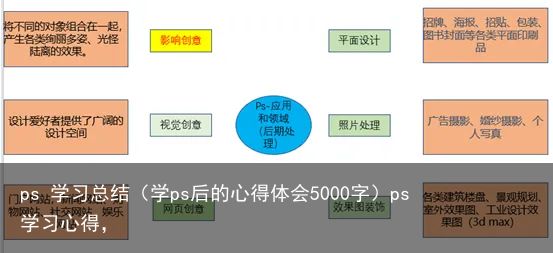 ps 应用领域
ps 应用领域二、 Ps界面
1.主界面说明
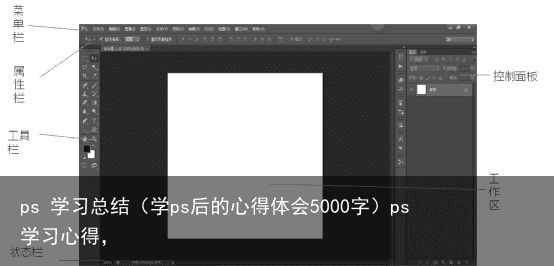 ps 主界面说明
ps 主界面说明备注:属性栏与工具栏一起使用,工具栏变化,属性栏随之变化。
2.工具栏作用说明
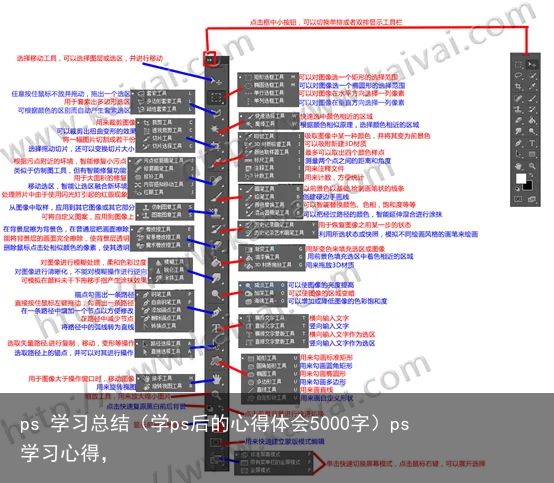
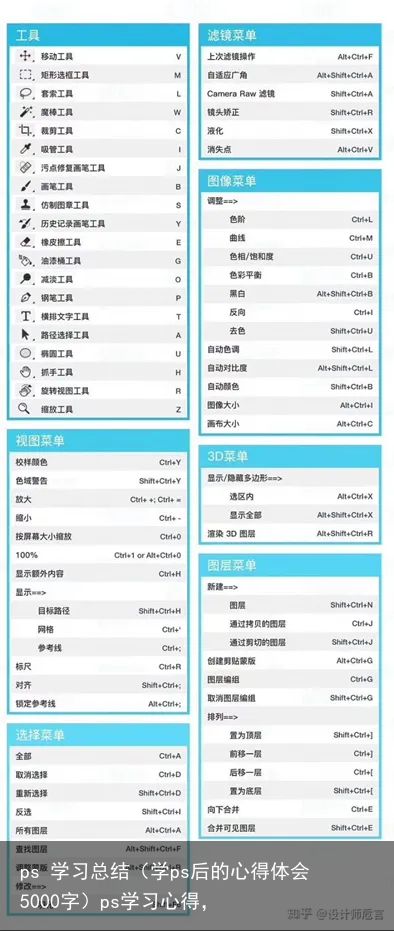 工具栏功能快捷键
工具栏功能快捷键三、 图像文件格式
PNG 格式(无背景,使用不用抠图 ) PNG格式效果图
PNG格式效果图 其他格式效果图
其他格式效果图备注:其他格式后续补充
四、 认识选区(优先权)
认识选区选区可以编辑、存储、调用、填充、描边选区拖动:先建选区-------按住““空格键”拖动2.基本操作

3.文字效果
步骤:
1)CTRL+图层缩略图
2)新建文本
3)选择-----修改----拓展
4)Delete键+(ctrl后景色/alt前景色)
 文字效果图
文字效果图4.将图中某个区域放大
1) 复制图层
2) 矩形选框选取区域,ctrl+t
3) 拖动选区
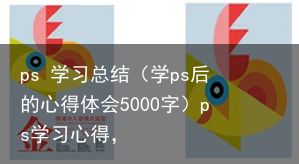 区域放大效果图
区域放大效果图5.如何裁剪图片
1) 建立图层
2) 填充图片
3) 使用(矩形线框)
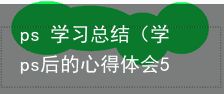
4) 按delete 键
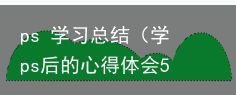
6. 选择反向区域(shift+ctrl+i)
1) 选定选区(ctrl+图层)
2) 按shift+ctrl+i
7. 认识选图工具
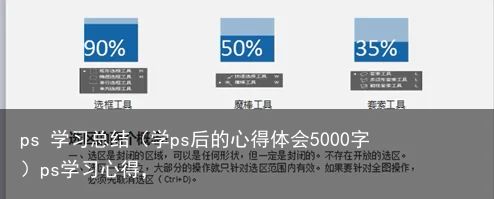 选图工具使用比列
选图工具使用比列8. 魔术棒(对已有图形的轮廓快速形成选区)
9. 套索工具
套索工具:自定义选区(手绘)多变套索工具:直来直往,只能绘制直线,用于矩形等形状物体抠图磁性套索工具:自己吸附要抠物体。10. 合并图层
Shift加选要合并的图层,然后右击鼠标,点“合并图层”
11.在选区中选取“选区
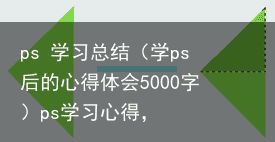 使用矩形线框将选的区域框框起再按shift+ctrl+alt + 鼠标左击该图层
使用矩形线框将选的区域框框起再按shift+ctrl+alt + 鼠标左击该图层 12. 裁剪选区(用多边套索工具 +delete)
13. 如可给多个选区换颜色
1) 点击换颜色选区
2) 右击 “⚪”

3) 选取“色相饱和度”
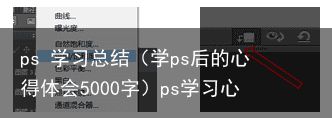
备注:投影 用 套索工具
五、 修复修补工具(人像、图片)
1. 修复修补工具认识及使用
1) 污点修复画笔工具:小面积处理(SHIFT+J)
近似匹配、类容识别(去水印)都是吸附周边,近似匹配区域近一些,类容识别区域远一些。 对所有图层取样:新建一个图层,进行修复(保护原图不被损坏)2) 修复画笔工具:大面积类似的图像修改(复制图层(ctrl+j))
Alt+鼠标(吸附周围事物颜色覆盖要去除的物体)对齐:起始点(一直吸取周边的事物)(alt) ,随鼠标动。3) 修补工具:选区为大面积
源:消除某选区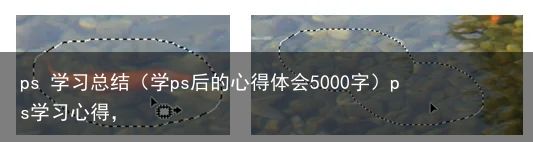 目标:复制某选区
目标:复制某选区
4) 内容感知移动工具
移动:将选区内容移动到另一边拓展:复制选区内容适应:(相当于羽化)边缘5) 红眼工具
将眼睛颜色(红色)转为黑色
六、 修复修补工具
1. 修饰工具认识(美化、色彩)
1) 图片美化
模糊工具 (局部模糊)另一途径:滤镜--->模糊--->高斯模糊(全部模糊)
锐化工具(模糊图片变清晰--颜色方面)另一途径:滤镜--->锐化--->USM(浅)
备注:阈(yu)值:使图像更模糊
涂抹工具(将图形抽象)主要用来 绘画、做水中投影
2) 图片颜色处理
减淡工具图片颜色加亮、变淡
加深工具图片加深、使其有层次感(高光、阴影)
海绵工具综合简淡、加深工具功能,调节颜色饱和度
不足:图片容易失真
2. 橡皮檫工具认识
橡皮檫工具消除所有图形
背景橡皮檫工具指定颜色,需要吸附背景色,一般处理头发、电线、电缆
取样:按alt 键吸取(一次)背景板作为背景色
属性栏中:
不连续:消除图片所有的颜色
连续:消除图片中连到一起的颜色
容差:容差越大,擦除范围越大
保护前景色:alt键吸取的前景色(左上为前景色)不会被擦去
魔术橡皮檫工具(主推)一次性删除
备注:
注意“零差”调整橡皮擦大小 ,用"[ " 、"]"键渐变色:画笔工具+高斯模糊+色相/饱和度(图层右击鼠标) 支付宝扫一扫
支付宝扫一扫 微信扫一扫
微信扫一扫












